اگر به دنبال آشنایی بیشتر با دلایل کند شدن ویندوز 10 هستید
اگر به دنبال آشنایی بیشتر با دلایل کند شدن ویندوز 10 هستید
در خصوص ویندوز 10 قبلا در مقالاتی نظیر آپدیت ویندوز 10 ، کاهش مصرف ویندوز 10 ، تنظیمات اینترنت در ویندوز 10 و اجرای برنامه های قدیمی در ویندوز 10 در گروه مشاوره هیواتک صحبت کردیم . در مقاله امروز قصد داریم به موضوع دلایل کند بودن ویندوز 10 و دیر بالا آمودن ویندوز 10 بپردازیم و راه حل هایی را برای افزایش سرعت ویندوز 10 ارائه کنیم . در صورتی که شما هم با مشکل کندی ویندوز 10 مواجه هستید با ادامه مقاله همراه باشید .
راه های افزایش سرعت ویندوز 10
رفع مشکل مشکل دیر بالا آمدن ویندوز 10 با محدود کردن پردازش های Start up
یکی از دلایل دیر بالا آمدن ویندوز 10 و کند بودن ویندوز 10 ، می تواند اجرای برخی از برنامه ها در پس زمینه کامپیوترتان باشد که غیر فعال کردن آن ها می تواند منجر به افزایش سرعت ویندوز 10 شما شود . برای این کار ابتدا Task Manager را اجرا کنید ، برای این کار کلید های Ctrl+shift+ESC کیبورد را بزنید و یا روی نوار پایینی صفحه کلیک راست کرده و Task Manager را انتخاب کنید . با انتخاب دکمه More details می توانید Task Manager را به طور کامل باز کنید .
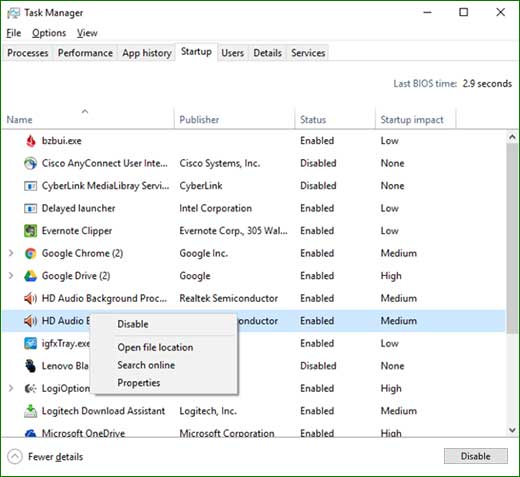
در بین تب های موجود تب Start up را انتخاب کنید . در این بخش می توانید همه برنامه ها و سرویس هایی که در حین راه اندازی ویندوز اجرا می شوند را مشاهده کنید . در بخش Start up impact میزان اثر هر یک از آن برنامه ها در حین راه اندازی سیستم مشخص شده است . شما می توانید با راست کلیک روی هر برنامه و انتخاب گزینه Properties ، محل نصب برنامه ، حافظه اشغال شده توسط برنامه ، و سایر اطلاعات برنامه را مشاهده کنید و یا با انتخاب Open file location به محل نصب برنامه منتقل شوید . برای جلوگیری از اجرای برنامه مورد نظر خود در حین راه اندازی سیستم باید روی برنامه راست کلیک کرده و گزینه Disable را انتخاب کنید . این کار به معنی غیر فعال شدن کامل برنامه نیست بلکه به این معنی است که تا زمانی که سیستم خود را روشن می کنید این برنامه به صورت خودکار اجرا نشود و بعد از راه اندازی سیستم در صورت نیاز می توانید به صورت دستی برنامه مورد نظر خود را اجرا کنید . همچنین برای اینکه برنامه بار دیگر در حین روشن شدن سیستم اجرا شود روی برنامه راست کلیک کرده و گزینه Enable را انتخاب کنید .
افزایش سرعت ویندوز 10 با حذف برنامه ها ی Crapware
این برنامه ها ، برنامه هایی هستند که مایکروسافت به طور پیش فرض روی پلتفرم های خود قرار می دهد و اکثر آن ها مورد استفاده قرار نمی گیرند . برخی از این Crapware ها نیز در اثر نصب برنامه های جانبی و در طول زمان به سیستم شما اضافه شده اند و در واقع پیش نیاز اجرای برنامه های دیگر هستند .

برای حذف این برنامه ها از قسمت Start ویندوز به تب All apps بروید و هر یک از برنامه هایی را که فکر می کنید وجودشان ضروری نیست حذف کنید . برای حذف هر برنامه روی آن راست کلیک کرده و Uninstall را انتخاب نمایید . همچنین می توانید برای حذف برنامه ها از قسمت تنظیمات موجود در منوی start وارد تب Features و عملیات حذف را از آنجا انجام دهید . با حذف برنامه های Crapware رم و Cpu سیستم شما سبک تر شده و سرعت سیستم افزایش می یابد .
افزایش سرعت ویندوز 10 با غیر فعال کردن افکت های بصری
در صورتی که از کامپیوتر های قدیمی استفاده می کنید ممکن است استفاده از افکت های بصری ویندوز 10 روی سیستم شما تاثیر بگذارد و باعث کندی آن شود ، بنابر این شاید غیر فعال کردن این افکت ها به افزایش سرعت سیستم شما کمک کند . برای غیر فعال کردن این افکت ها مراحل زیر را دنبال کنید :
1- وارد بخش جستجوی ویندوز شده و عبارت sysdm.cpl را جستجو کنید .
2- پنجره system properties برای شما باز می شود . وارد تب Advanced شده و روی دکمه Settings کلیک کنید .
3- به این ترتیب پنجره Performance options برای شما باز می شود که در آن لیست کامل افکت های بصری و انیمیشن ها را می بینید و می توانید هر یک از آن ها را فعال یا غیر فعال کنید .
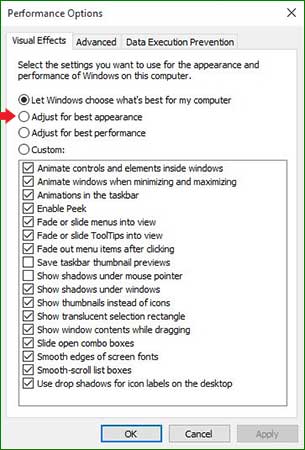
همچنین می توانید برای جلوگیری از تنظیم دستی در این بخش در قسمت بالای صفحه گزینه Adjust for best performance را انتخاب کنید تا سیستم به صورت اتو ماتیک افکت های بصری را برای شما تنظیم کند .
افزایش سرعت ویندوز 10 با استفاده از Performance Troubleshooter
Troubleshooter ابزاری است که می تواند با تشخیص مشکلات موجود آن ها را حل کرده و باعث افزایش سرعت ویندوز 10 شود . برای استفاده از این ابزار مراحل زیر را دنبال کنید :
1- در قسمت جستجوی ویندوز عبارت troubleshooter را وارد کنید و وارد برنامه شوید .
2- در پنجره ای که باز می شود ، در بخش System & Security گزینه Run maintenance tasks را انتخاب کنید . حال پنجره Troubleshoot and help prevent computer problems برای شما باز می شود . در این بخش دکمه Next را انتخاب کنید .
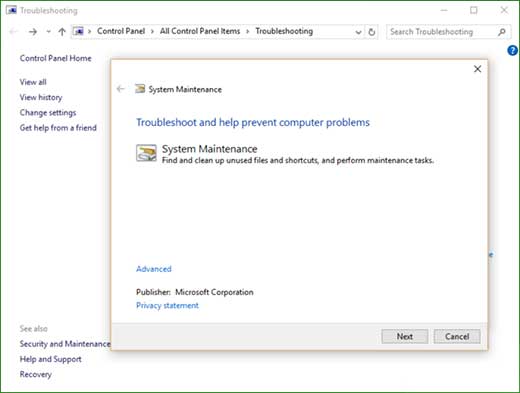
3- این برنامه همه فایل ها و میانبر هایی که از آن استفاده نمی شود را تشخیص می دهد و همچنین قادر است مشکلات عملکرد سیستم را پیدا کرده و به شما گزارش دهد و آن ها را برطرف کند .
افزایش سرعت ویندوز 10 با پاک کردن ویروس ها و بد افزارها
ممکن است کند بودن ویندوز 10 شما به دلیل وجود ویروس ها ، بد افزارها و یا فایل های خطرناک در سیستم شما باشد . بنابراین با استفاده از یک برنامه امنیتی مثل Node 30 ، و یا نورتون و ... سیستم خود را اسکن کرده و ویروس های موجود در سیستم خود را برطرف نمایید . در صورتی که نمی خواهید از نرم افزارهای امنیتی استفاده کنید می توانید با ابزار داخلی ویندوز این کار را انجام دهید برای این کار در قسمت جستجوی ویندوز عبارت Windows Defender را وارد کنید و از این ابزار استفاده نمایید .
افزایش سرعت ویندوز 10 با تغییر دادن تنظیمات پاور
بر روی دکمه Start راست کلیک کرده و گزینه Power Option را انتخاب کنید . سپس بر روی فلش کنار Show additional plans کلیک کنید و گزینه High Performance را فعال کنید .
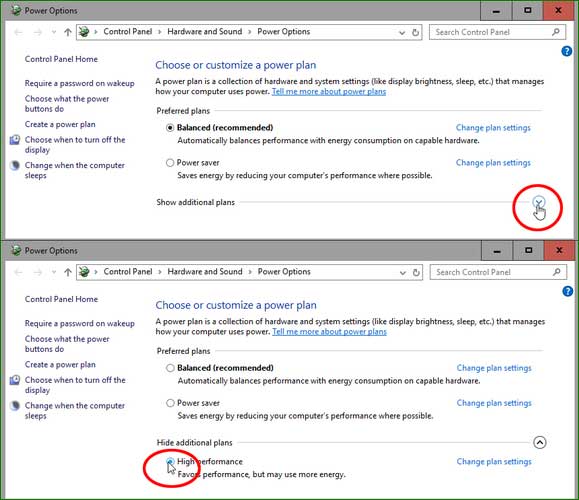
افزایش سرعت ویندوز 10 با غیر فعال کردن Search Indexing
Search indexing برای کامپیوترهایی که قدرت پردازش آن ها ضعیف است ، بخش زیادی از منابع سیستم را اشغال می کند . بنابراین می توانید با غیر فعال کردن Serch indexing به افزایش سرعت ویندوز 10 خود کمک کنید .
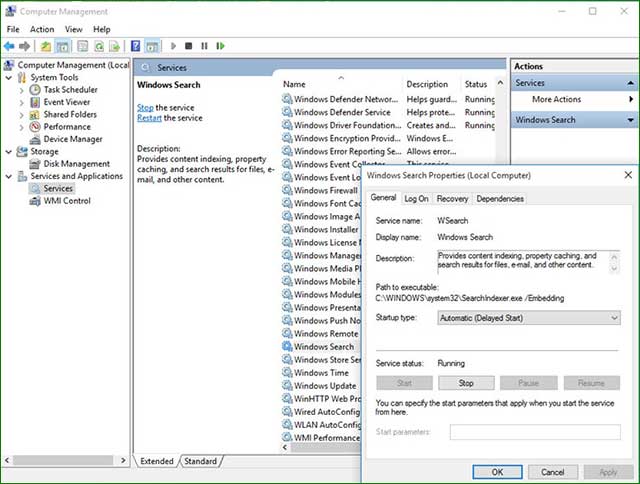
برای این کار مراحل زیر را دنبال کنید :
1- وارد Control Panel شوید .
2- به بخش index Options وارد شوید .
3- روی Modify کلیک کنید و مکان هایی که نمی خواهید Search indexing در آن ها اتفاق بیفتد را حذف نمایید .
البته بهترین راه این است که تنها زمانی که فکر می کنید کندی سیستم شما به خاطر فعال بودن search indexing است آن را موقتا قطع کنید برای این کار مراحل زیر را دنبال نمایید :
1- بر روی This PC در دسکتاپ خود راست کلیک کنید .
2- گزینه Manage را انتخاب کنید .
3- Applications & Services را انتخاب کرده و روی Services دابل کلیک کنید .
4- در پایین لیست ظاهر شده روی گزینه Windows Search دابل کلیک کنید . در پنجره ظاهر شده می توانید در بخش Start up type نوع start up فایل را مشخص کنید که می تواند Manual ، Disabled یا Automatic باشد .
افزایش سرعت ویندوز 10 با استفاده از ابزار Performance Monitor
با استفاده از این ابزار می توانید مشکلات موجود در سیستم را در یک گزارش مشاهده کنید . همچنین این نرم افزار راه حل هایی را نیز برای حل آن مشکلات به شما معرفی می کند . برای استفاده از این ابزار مراحل زیر را دنبال کنید :
1- در قسمت جستجوی ویندوز 10 عبارت perfmon /report را وارد کنید . دقت کنید که حتما بعد از perfmon و قبل از اسلش یک فاصله قرار دهید .
2- پنجره Resource and performance monitor برای شما باز می شود و شروع به گرفتن گزارش از مشکلات سیستم می کند .
3- مرحله گزارش گیری ممکن است چند دقیقه طول بکشد .
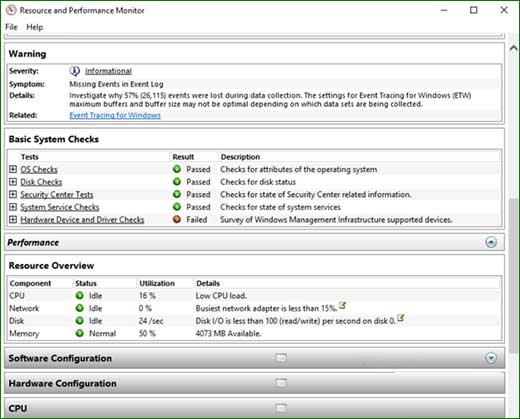
4- حال در گزارش ارائه شده قسمت های هشدارها (Warning) و قسمت Resource overview را بررسی کنید . در قسمت Warning مشکلات اصلی سیستم شما نمایش داده می شود و ضمنا راه حل هایی نیز برای رفع این مشکل ارائه می شود . با بررسی قسمت Resource overview در پایین این گزارش می توانید عملکرد پردازنده ، هارد دیسک ، حافظه و ... را بررسی کنید . هر کدام از نتایج در این بخش یک کد رنگی دارد که نشان دهنده این است که آیا مشکلی وجود دارد یا خیر ؟ رنگ سبز به این معنی است که مشکل وجود ندارد ، رنگ زرد به این معنی است که احتما دارد مشکل وجود داشته باشد و رنگ قرمز به این معنی است که وجود مشکل حتمی است .
سوالات متداول
1- چطور برنامه های crapware را حذف کنم تا سرعت ویندوز 10 ام افزایش یابد ؟
برای حذف این برنامه ها از قسمت Start ویندوز به تب All apps بروید و هر یک از برنامه هایی را که فکر می کنید وجودشان ضروری نیست حذف کنید . برای حذف هر برنامه روی آن راست کلیک کرده و Uninstall را انتخاب نمایید . همچنین می توانید برای حذف برنامه ها از قسمت تنظیمات موجود در منوی start وارد تب Features و عملیات حذف را از آنجا انجام دهید . با حذف برنامه های Crapware رم و Cpu سیستم شما سبک تر شده و سرعت سیستم افزایش می یابد .2- چگونه افکت های بصری را غیرفعال کنم تا سرعت ویندوز 10 ام افزایش یابد ؟
1- وارد بخش جستجوی ویندوز شده و عبارت sysdm.cpl را جستجو کنید . 2- پنجره system properties برای شما باز می شود . وارد تب Advanced شده و روی دکمه Settings کلیک کنید . 3- به این ترتیب پنجره Performance options برای شما باز می شود که در آن لیست کامل افکت های بصری و انیمیشن ها را می بینید و می توانید هر یک از آن ها را فعال یا غیر فعال کنید .3- راه های افزایش سرعت ویندوز 10 چیست ؟
رفع مشکل مشکل دیر بالا آمدن ویندوز 10 با محدود کردن پردازش های Start up - افزایش سرعت ویندوز 10 با حذف برنامه ها ی Crapware - افزایش سرعت ویندوز 10 با غیر فعال کردن افکت های بصری - افزایش سرعت ویندوز 10 با استفاده از erformance Troubleshooterاگر به دنبال آشنایی بیشتر با دلایل کند شدن ویندوز 10 هستید
اگر به دنبال آشنایی بیشتر با دلایل کند شدن ویندوز 10 هستید


